Samsung S24H850QFI User Manual [ru]
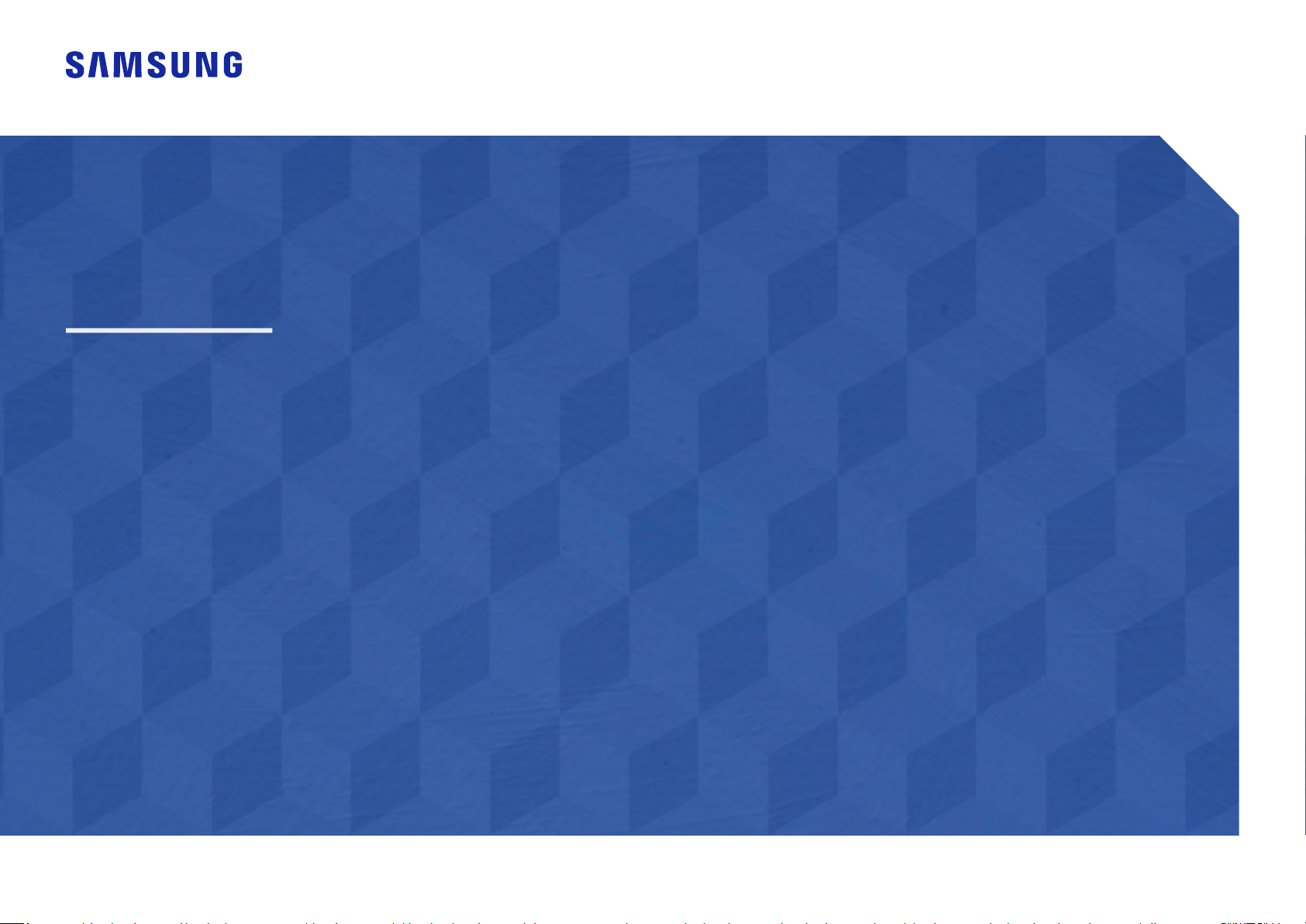
Руководство пользователя
S*H85*
Цвет и дизайн изделия зависят от модели, характеристики изделия могут изменяться без предварительного
уведомления с целью усовершенствования.
Содержание этого руководства может изменяться без уведомления для улучшения качества изделия.
© Samsung Electronics
Авторские права на это руководство принадлежат компании Samsung Electronics.
Использование или воспроизведение данного руководства целиком или его отдельных частей без разрешения
Samsung Electronics запрещено.
Торговые марки, не относящиеся к Samsung Electronics, принадлежат их соответствующим владельцам.
• Плата за обслуживание может взиматься в следующих случаях:
‒ (a) Если вы вызовите специалиста, и он не обнаружит неисправности устройства.
(Это возможно, если вы не знакомы с настоящим руководством.)
‒ (b) Если вы передадите устройство в ремонтный центр, и его специалисты не обнаружат неисправности
устройства.
(Это возможно, если вы не знакомы с настоящим руководством.)
• Размер этой платы будет сообщен вам перед тем, как сотрудник компании выедет на место.
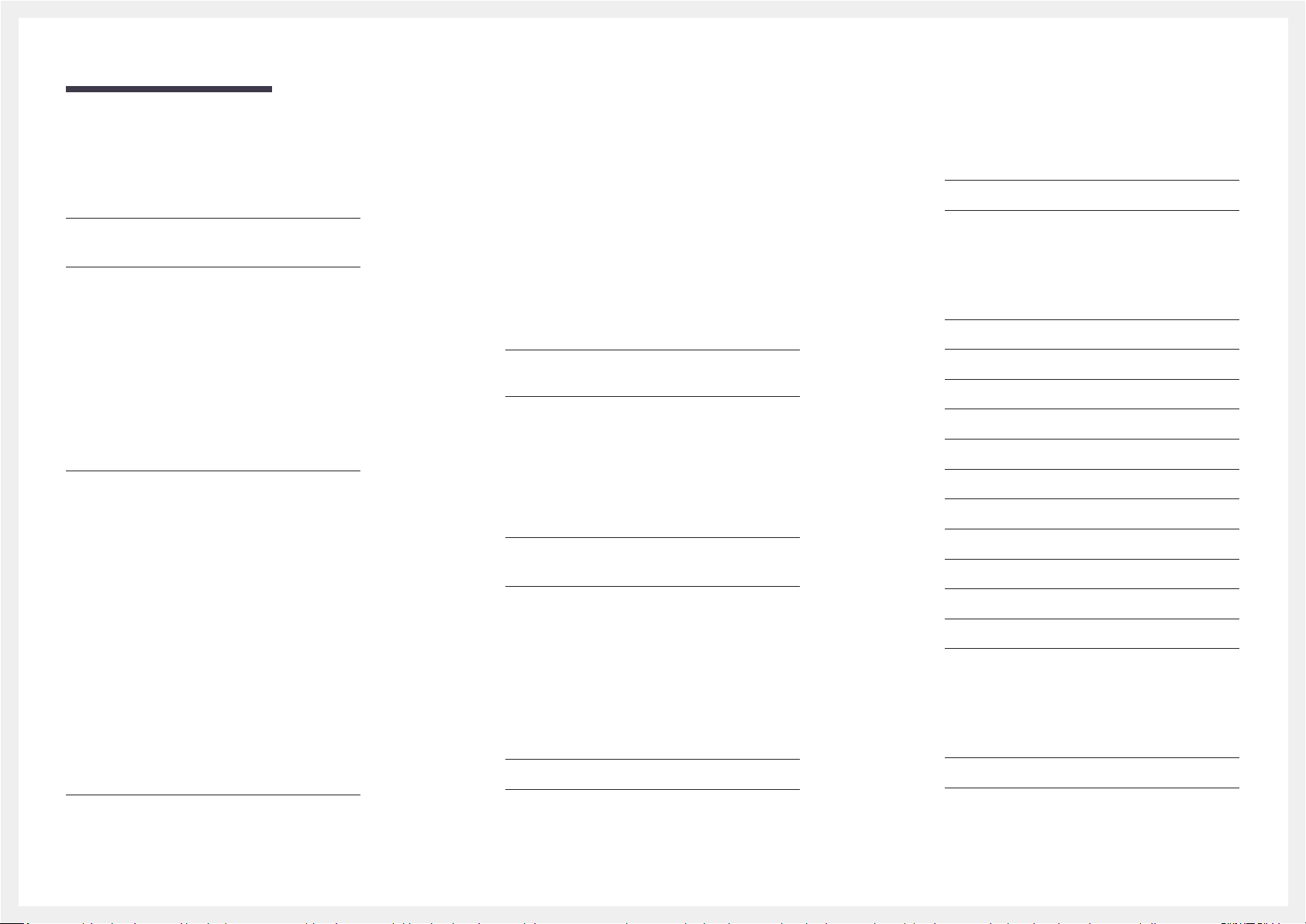
Содержание
Перед использованием изделия
Выбор пространства для безопасной установки 4
Меры предосторожности при хранении 4
Меры безопасности 4
Символы 4
Чистка 5
Электрическая часть и безопасность 5
Установка 6
Эксплуатация 7
Подготовка
Детали 9
Управление с панели 9
Руководство по кнопкам управления 10
Руководство по клавишам функций 11
Изменение настроек Яркость, Контраст и Режим
отдыха глаз
Изменение настройки Громк. 13
Задняя сторона 14
Регулировка угла наклона и высоты устройства 15
Поворот экрана монитора 15
Замок для защиты от краж 16
Меры предосторожности при перемещении
монитора 16
Установка комплекта для настенного монтажа или
настольной подставки (S24H850QF*) 17
Установка комплекта для настенного монтажа или
настольной подставки (S27H850QF*) 18
Установка 19
Подсоединение подставки (S24H850QF*) 19
13
Подсоединение подставки (S27H850QF*) 20
Снятие подставки (S24H850QF*) 21
Снятие подставки (S27H850QF*) 22
Подключение и использование
устройства-источника сигналов
Прочтите информацию ниже перед установкой
монитора. 23
Подключение и использование компьютера 23
Подключение с помощью кабеля HDMI 23
Подключение с использованием кабеля
HDMI-DVI 24
Подключение с помощью кабеля USB Type-C 24
Подключение с использованием кабеля DP 25
Подключение наушников 25
Подключение внешнего монитора 25
Подключение с помощью кабеля DP 25
Подключение монитора к компьютеру в качестве
USB-концентратора 26
Подключение компьютера к монитору 26
Использование монитора в качестве
USB-концентратора 26
Аккуратное размещение подключенных кабелей
(S24H850QF*) 28
Аккуратное размещение подключенных кабелей
(S27H850QF*) 29
Подключение кабеля питания 30
Правильная осанка при использовании
изделия 31
Установка драйвера 31
Выбор оптимального разрешения 31
Настройка экрана
SAMSUNG MAGIC Bright 32
Яркость 33
Контраст 33
Четкость 33
Цвет 33
SAMSUNG MAGIC Upscale 34
Ур черного HDMI 34
Режим отдыха глаз 34
Игровой режим 34
Время отклика 34
Размер картинки 35
Настройка экрана 35
Настройка параметров PIP/PBP
Режим PIP/PBP 36
Размер 37
2
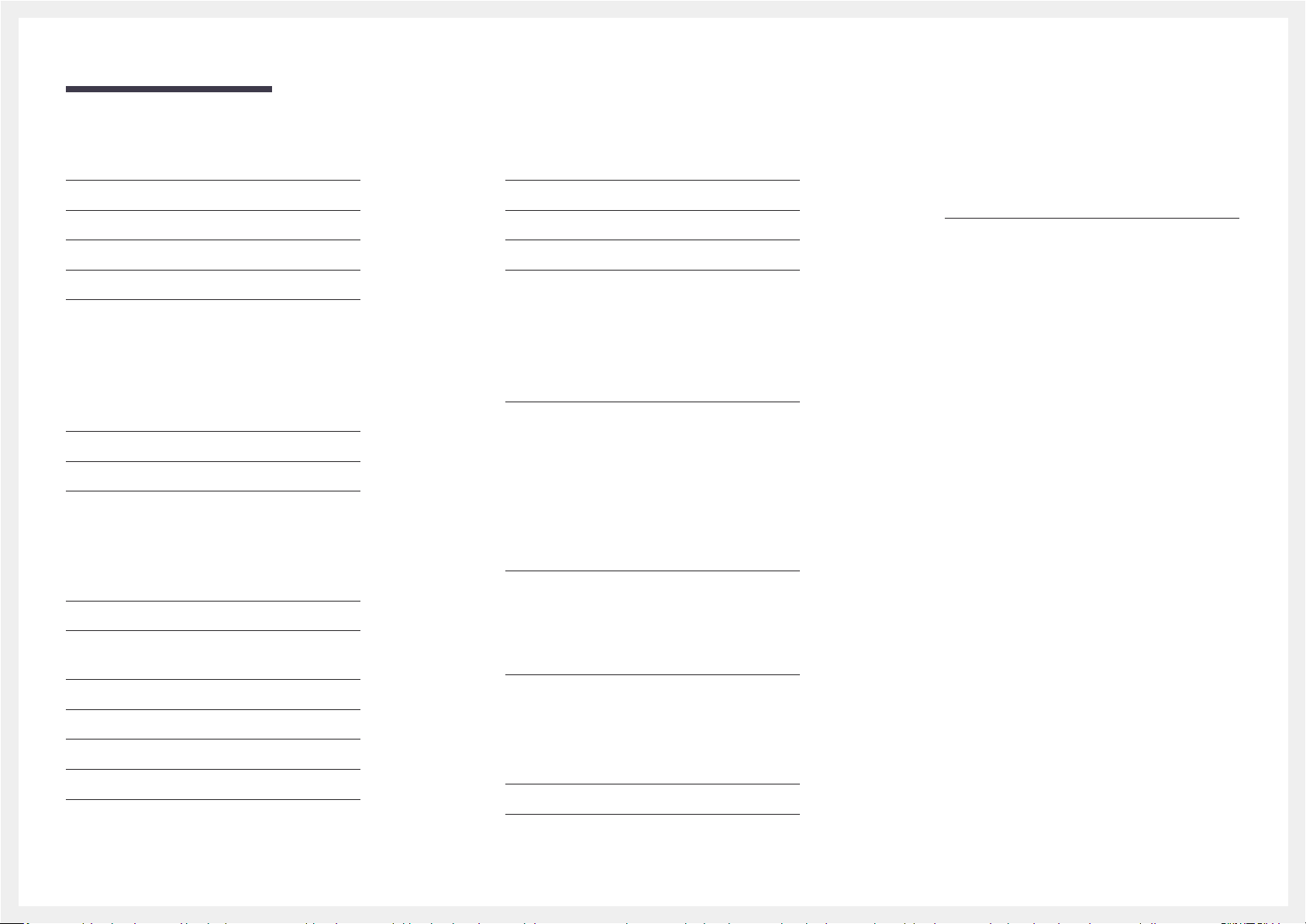
Содержание
Позиция 37
Источник звука 37
Источник 38
Размер картинки 38
Контраст 39
Регулировка настроек OSD
(экранного дисплея)
Прозрачность 40
Язык 40
Вр. отобр. 40
Настройка и сброс
Версия DisplayPort 41
DP OUT 42
Реализация функции DP OUT (MST/SST) 42
FreeSync 45
Время повт. клав. 48
Индик. пит. вкл. 48
Сбросить все 48
Информация 48
Установка программного
обеспечения
Easy Setting Box 49
Ограничения и проблемы с установкой 49
Требования к системе 49
Руководство по поиску и
устранению неисправностей
Действия перед обращением в сервисный центр
Samsung 50
Проверка работы устройства 50
Проверка разрешения и частоты 50
Проверьте следующие показатели 50
Вопросы и ответы 52
Приложение
Ответственность за платные услуги (стоимость
услуг для клиентов) 56
В изделии не обнаружено неисправностей 56
Повреждение изделия по вине клиента 56
Прочее 56
Интел. экосохр. 47
Таймер выкл. Плюс 47
Режим ПК/AV 47
Обнар. источника 48
Технические характеристики
Общие 53
Таблица стандартных режимов сигнала 54
3
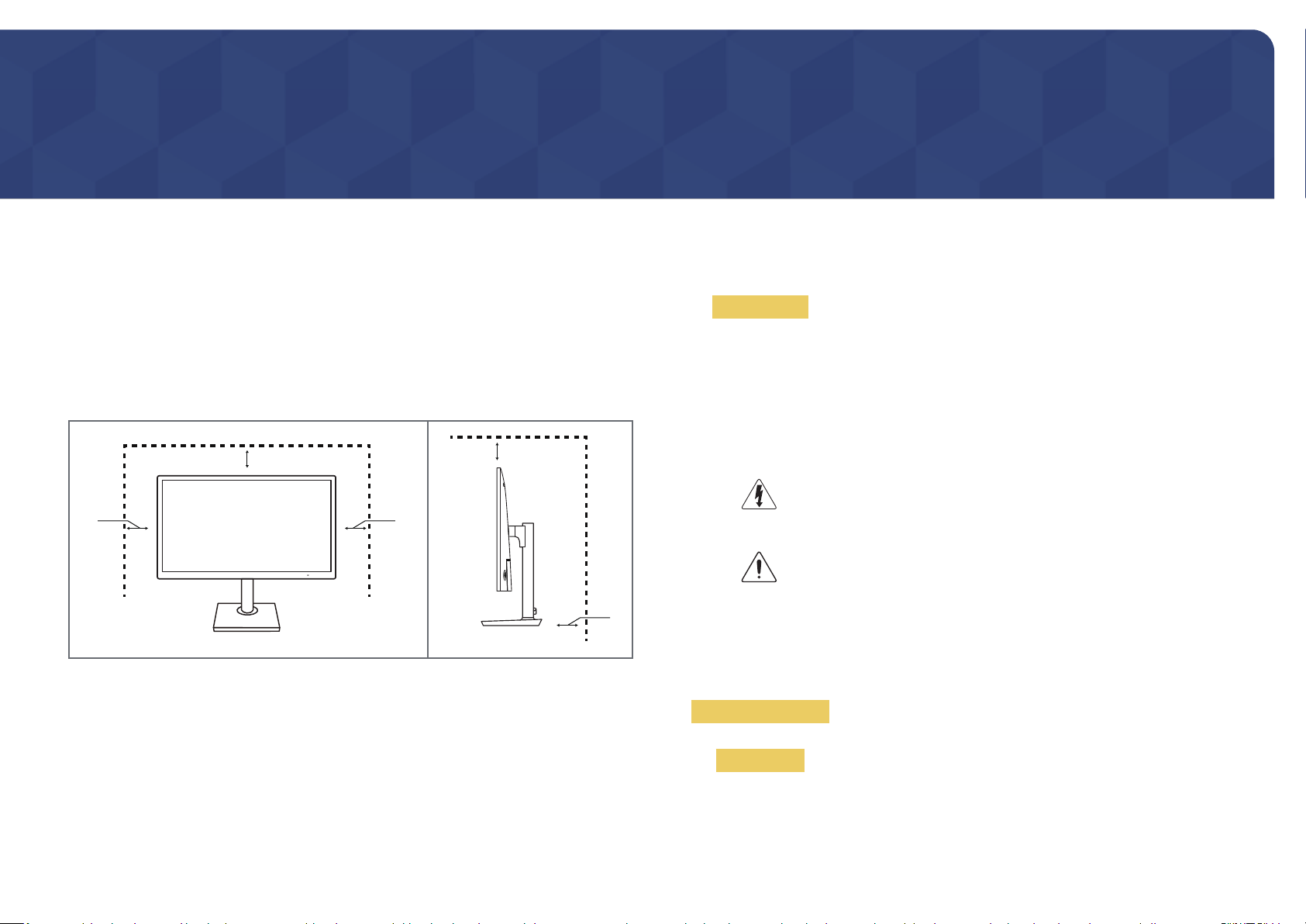
Глава 01
Перед использованием изделия
Выбор пространства для безопасной
установки
Убедитесь, чтобы вокруг устройства было пространство для вентиляции. Повышение внутренней
температуры устройства может привести к его возгоранию и повреждению. При установке
устройства убедитесь, что вокруг него оставлено места не менее, чем показано ниже.
―
Внешний вид зависит от модели устройства.
10 см
10 см 10 см
10 см
10 см
Меры безопасности
Осторожно
Символы
ОПАСНОСТЬ ПОРАЖЕНИЯ ЭЛЕКТРИЧЕСКИМ ТОКОМ - НЕ
ОТКРЫВАТЬ!
Осторожно : чтобы снизить риск поражения электрическим
током, не снимайте крышку (или заднюю панель).
ВНУТРИ УСТРОЙСТВА НЕТ ЧАСТЕЙ, ОБСЛУЖИВАНИЕ КОТОРЫХ
МОЖЕТ ПРОИЗВОДИТЬСЯ ПОЛЬЗОВАТЕЛЕМ.
ВСЕ ОПЕРАЦИИ ПО ОБСЛУЖИВАНИЮ ДОЛЖНЫ ВЫПОЛНЯТЬСЯ
ТОЛЬКО КВАЛИФИЦИРОВАННЫМИ СПЕЦИАЛИСТАМИ.
Этот символ означает наличие внутри изделия деталей,
находящихся под высоким напряжением.
Любой контакт с внутренними частями изделия опасен.
Этот символ предупреждает о том, что к изделию прилагается
документация, содержащая важные данные об эксплуатации и
обслуживании.
Меры предосторожности при хранении
На моделях с глянцевой поверхностью могут появиться белые пятна, если рядом используется
ультразвуковой увлажнитель воздуха.
―
При необходимости очистки внутренних компонентов устройства обращайтесь в сервисный центр
Samsung (услуга платная.)
Не нажимайте на экран монитора руками или другими предметами. Существует риск
повреждения экрана.
Предупреждение
Осторожно
При несоблюдении инструкций возможны серьезные и фатальные
травмы.
При несоблюдении инструкций возможны травмы или
причинение материального ущерба.
4
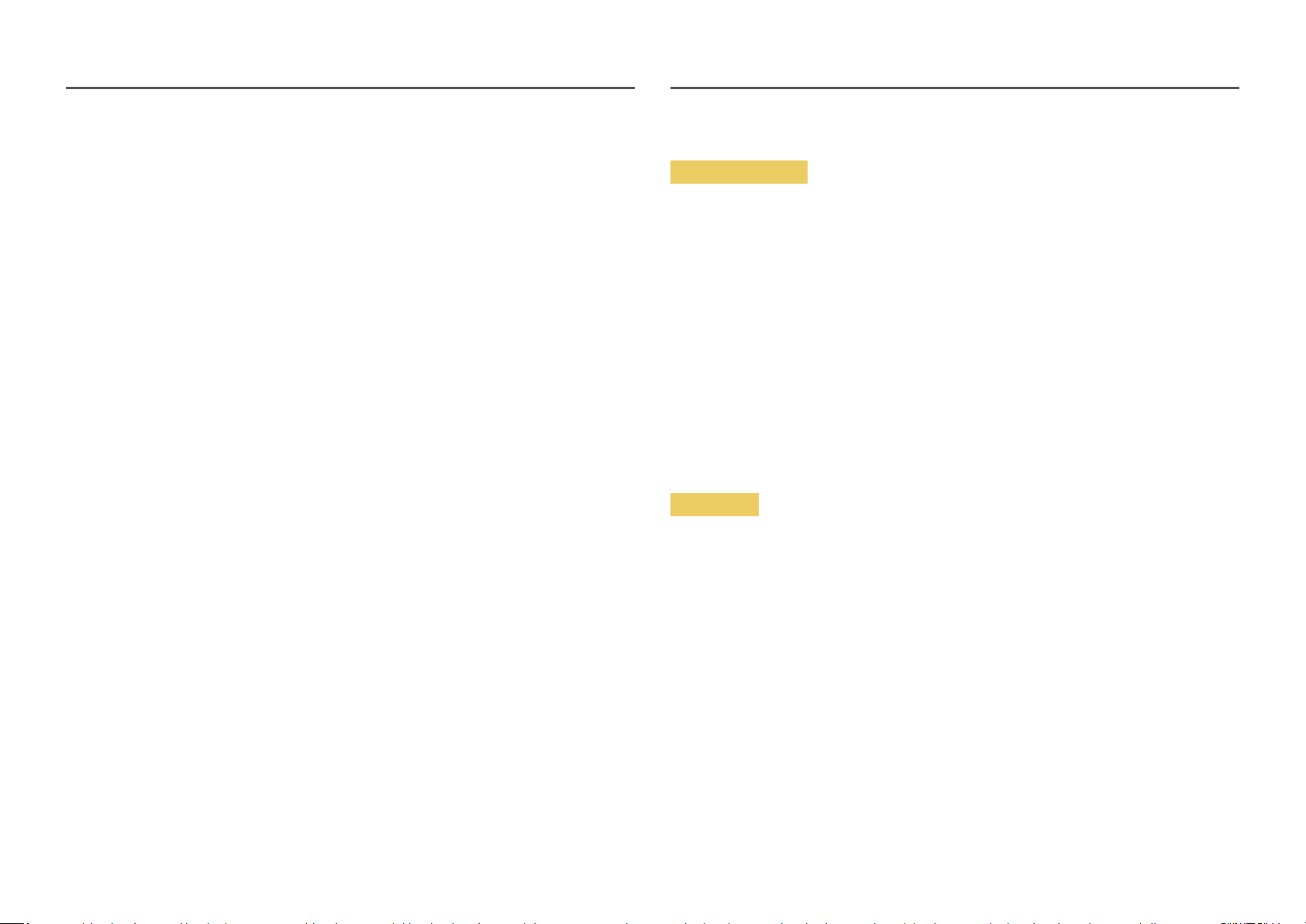
Чистка
―
Чистку следует осуществлять осторожно, так как панель и внешние поверхности легко поцарапать.
―
При чистке выполните следующие действия.
Выключите изделие и компьютер.
1
Отключите кабель питания от изделия.
2
―
Держите кабель питания за вилку и не касайтесь кабеля влажными руками. При несоблюдении
этого требования возможно поражение электрическим током.
Протрите монитор чистой мягкой сухой тканью.
3
‒ Не протирайте монитор чистящими средствами, содержащими спирт, растворитель или
поверхностно-активные вещества.
‒ Не брызгайте воду или моющее средство непосредственно на изделие.
Смочите мягкую сухую ткань в воде, а затем отожмите ее, чтобы очистить внешние
4
поверхности изделия.
Подключите кабель питания к изделию после завершения чистки.
5
Включите изделие и компьютер.
6
Электрическая часть и безопасность
Предупреждение
• Не используйте поврежденный кабель или вилку питания либо ненадежно закрепленную
розетку питания.
• Не подключайте несколько изделий к одной розетке электросети.
• Не трогайте кабель питания влажными руками.
• Полностью вставляйте вилку, чтобы она была надежно зафиксирована.
• Кабель питания следует подключать к заземленной розетке (только устройства с изоляцией
типа 1).
• Не перегибайте и не натягивайте кабель питания. Не оставляйте кабель питания под
тяжелыми предметами.
• Не прокладывайте кабель питания и не устанавливайте изделие рядом с источниками тепла.
• С помощью сухой ткани удалите пыль вокруг контактов вилки питания или розетки
электросети.
Осторожно
• Не отключайте кабель питания во время использования изделия.
• Используйте только кабель питания, прилагаемый к изделию Samsung. Не используйте
кабель питания с другими изделиями.
• При подключении кабеля питания оставляйте свободный доступ к розетке электросети.
‒ При возникновении проблем с изделием отключите кабель питания, чтобы отключить
энергию.
• При отключении кабеля питания от розетки электропитания держите его за вилку.
5
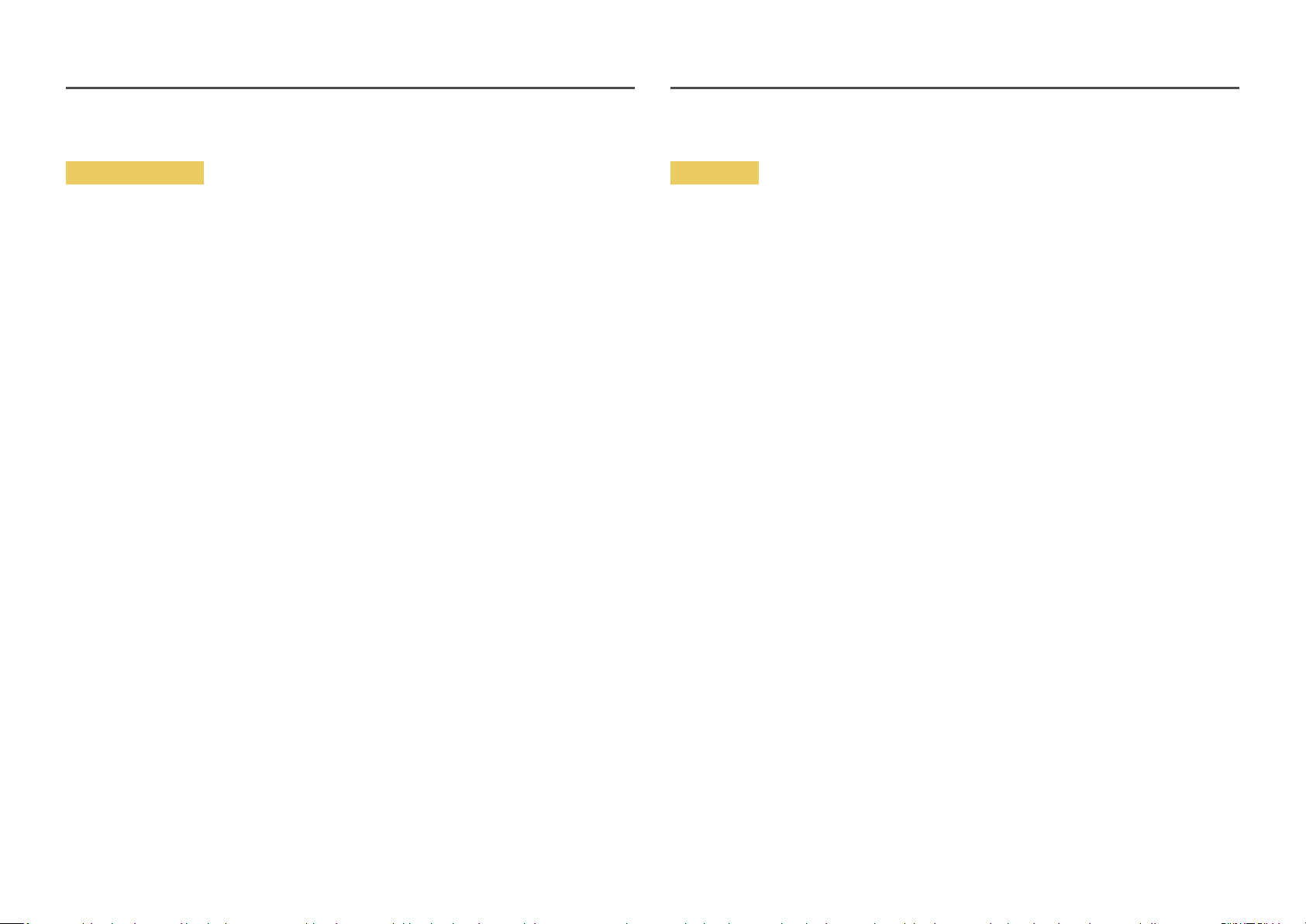
Установка
Предупреждение
• Не помещайте свечи, средства, отпугивающие насекомых, или сигареты на изделие. Не
устанавливайте изделие рядом с источниками тепла.
• Не устанавливайте изделие в плохо вентилируемых местах, например, на книжных полках
или в шкафах.
• Расстояние между изделием и стеной должно составлять не менее 10 см для обеспечения
вентиляции.
• Пластиковую упаковку следует хранить в месте, недоступном детям.
‒ Дети могут задохнуться.
• Не устанавливайте изделие на нестабильные или вибрирующие поверхности (ненадежно
закрепленные полки, наклонные поверхности и т.д.).
‒ Возможно падение и повреждение изделия и/или получение травмы.
‒ Использование изделия в местах с повышенной вибрацией может стать причиной
повреждения изделия или пожара.
• Не устанавливайте изделие в транспортных средствах или в местах с повышенной
запыленностью, влажностью (капли воды и т.д.), содержанием в воздухе масляных веществ
или дыма.
• Не подвергайте изделие воздействию прямых солнечных лучей, тепла или горячих объектов,
например, печей.
‒ Возможно сокращение срока службы изделия или возгорание.
• Не устанавливайте изделие в местах, доступных маленьким детям.
‒ Изделие может упасть и травмировать детей.
• Пищевое масло (например, соевое) может повредить или деформировать устройство. Не
допускайте попадания масла на устройство. Не устанавливайте и не используйте устройство
на кухне или неподалеку от кухонной плиты.
Осторожно
• Не уроните изделие во время его перемещения.
• Не кладите изделие лицевой стороной вниз.
• Перед установкой изделия на шкаф или полку убедитесь в том, что нижний край лицевой
стороны изделия не выступает за край шкафа или полки.
‒ Возможно падение и повреждение изделия и/или получение травмы.
‒ Устанавливайте изделие только на шкафы или полки подходящего размера.
• Осторожно разместите изделие на поверхности.
‒ Невыполнение этого условия может стать причиной повреждения изделия или травм.
• Установка изделия в неподходящих местах (в местах, характеризующихся наличием большого
количества мелкой пыли, химических веществ, высокой влажности или повышенной
температуры, или в местах, где изделие должно непрерывно работать в течение длительного
времени) может серьезно сказаться на работе изделия.
‒ При установке изделия в таких местах следует проконсультироваться в сервисном центре
Samsung.
6
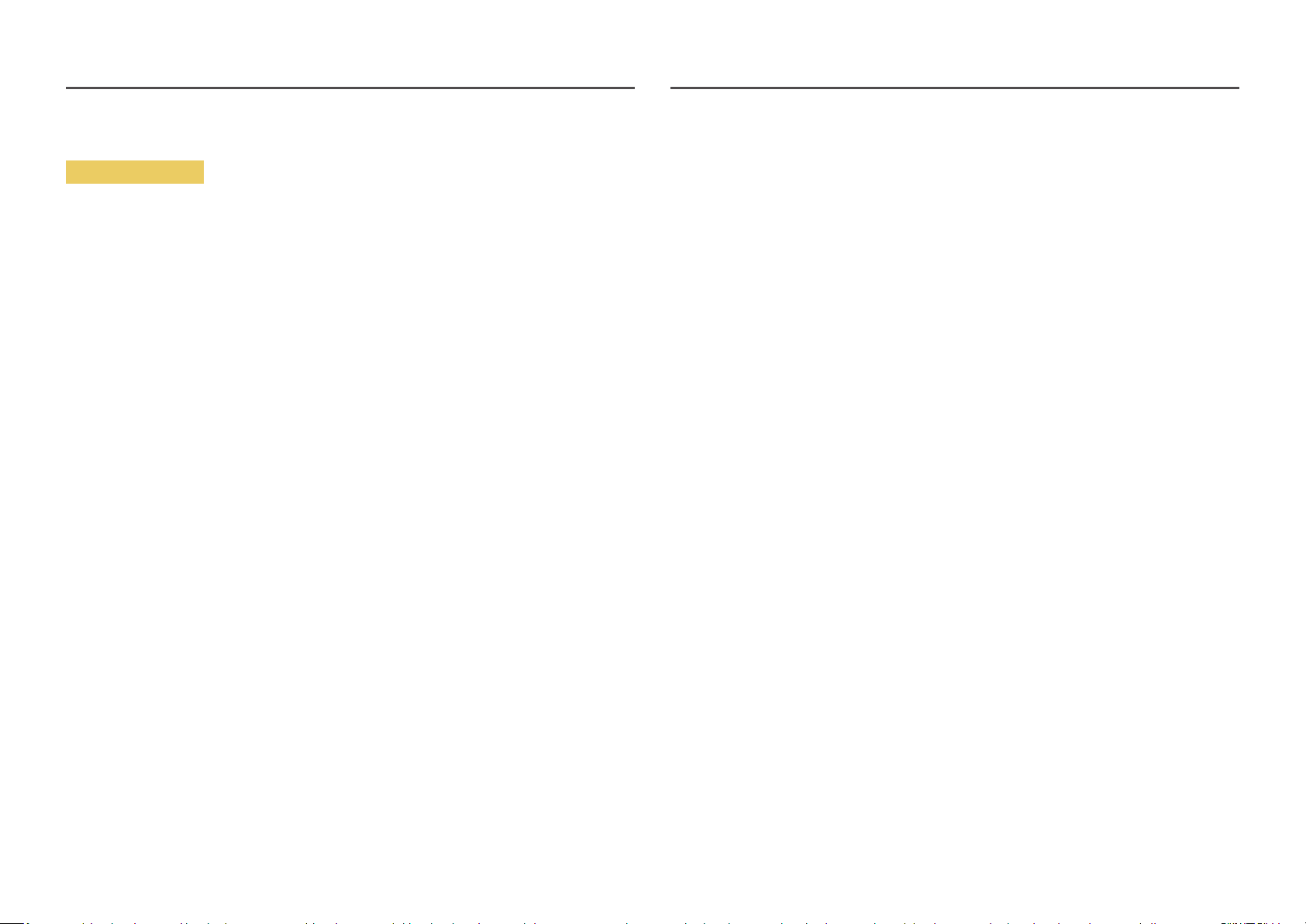
Эксплуатация
Предупреждение
• Внутри изделия есть детали, находящиеся под высоким напряжением. Никогда не
разбирайте, не чините и не изменяйте изделие самостоятельно.
‒ Для выполнения ремонта обратитесь в сервисный центр Samsung.
• Перед тем как перенести устройство в другое место, отсоедините от него все кабели, в том
числе кабель питания.
• Если изделие издает странный звук, выделяет запах гари или дым, немедленно отключите
кабель питания и обратитесь в сервисный центр Samsung.
• Не позволяйте детям виснуть на изделии или забираться на него.
‒ Дети могут получить ранения или серьезные травмы.
• Если изделие упало или повреждена его наружная поверхность, выключите изделие,
отключите кабель питания и затем обратитесь в сервисный центр Samsung.
‒ При продолжении использования изделия возможно возгорание или поражение
электрическим током.
• Не помещайте тяжелые объекты или привлекательные для детей предметы (игрушки,
сладости и т. д.) на верх изделия.
‒ Изделие или тяжелые объекты могут упасть, если дети попытаются достать игрушки или
сладости, что может привести к серьезным травмам.
• Во время молний или грозы выключите изделие и отсоедините кабель питания.
• Не роняйте предметы на изделие и не ударяйте его.
• Не вставляйте металлические предметы (спицы, монеты, заколки и т. д.) или
легковоспламеняющиеся предметы (бумагу, спички и т. д.) в изделие (через вентиляционные
отверстия или порты ввода-вывода и т. д.).
‒ При попадании в изделие воды или других посторонних веществ необходимо выключить
изделие и отключить кабель питания. затем обратитесь в сервисный центр Samsung.
• Не помещайте на верх емкости с водой (вазы, горшки, бутылки и т. д.) или металлические
предметы.
‒ При попадании в изделие воды или других посторонних веществ необходимо выключить
изделие и отключить кабель питания. затем обратитесь в сервисный центр Samsung.
• Не передвигайте изделие, таща его за кабель питания или любой другой кабель.
• При утечке газа не касайтесь изделия или вилки кабеля питания. Немедленно проветрите
помещение.
• Не поднимайте и не передвигайте изделие за кабель питания или любой другой кабель.
• Не пользуйтесь и не храните воспламеняющиеся спреи или огнеопасные вещества рядом с
изделием.
• Следите за тем, чтобы вентиляционные отверстия не были заблокированы скатертью или
занавеской.
‒ Повышенная температура может стать причиной возгорания.
7
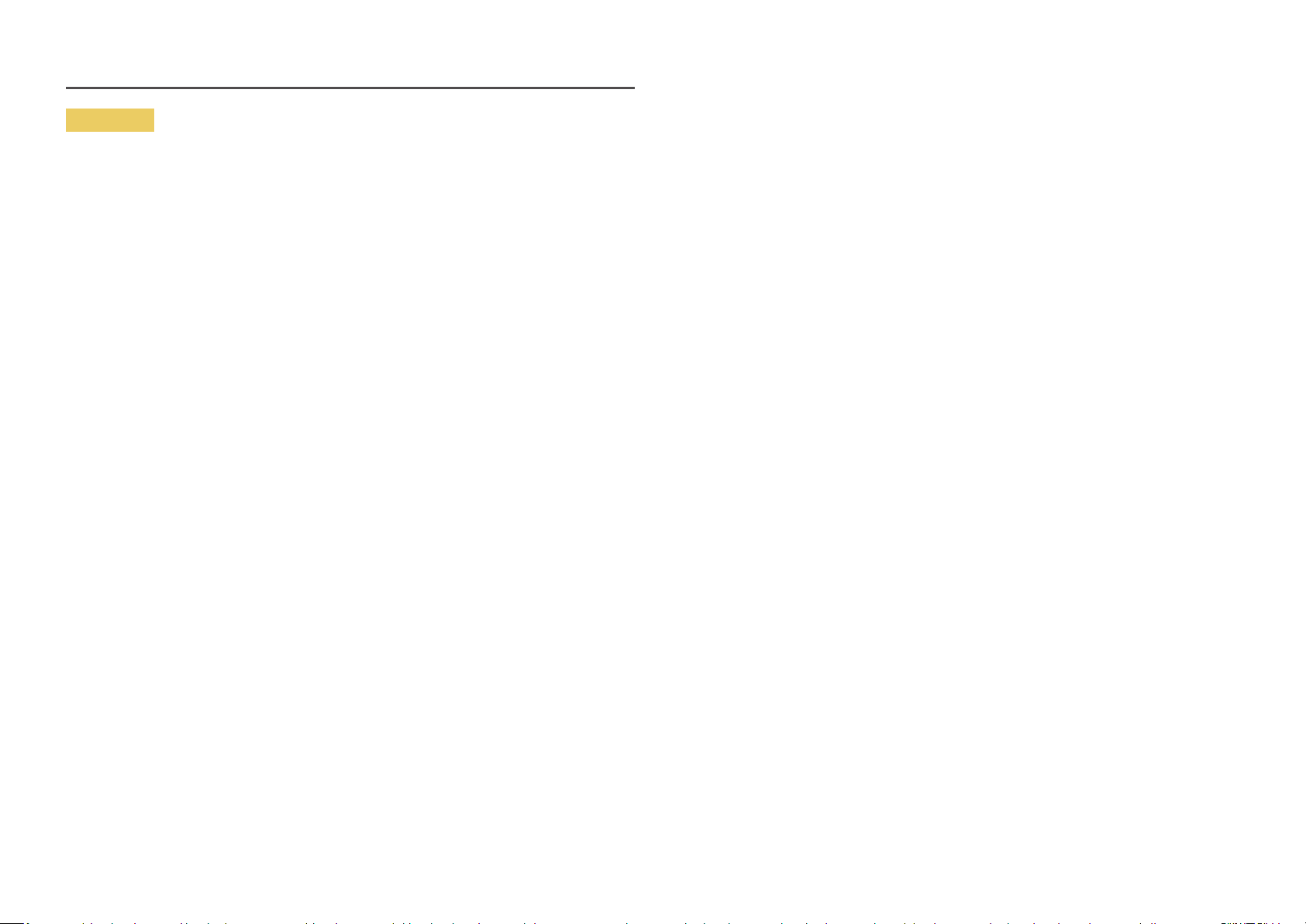
Осторожно
• Оставление на экране неподвижного изображения в течение долгого времени может
привести к появлению остаточного изображения или дефектных пикселей.
‒ Если вы не собираетесь пользоваться изделием в течение длительного времени, включите
режим энергосбережения или заставку с изменяющимся изображением.
• Отключайте кабель питания от розетки электросети, если вы планируете не использовать
изделие в течение длительного времени (отпуск и т. д.).
‒ Собравшаяся пыль и нагрев могут стать причиной возгорания, поражения электрическим
током или утечки тока.
• Задайте рекомендованные для изделия разрешение и частоту.
‒ В противном случае возможно ухудшение зрения.
• Не переворачивайте изделие нижней стороной вверх и не перемещайте его, держа за
подставку.
‒ Возможно падение и повреждение изделия или получение травмы.
• Если смотреть на экран с близкого расстояния в течение длительного времени, возможно
ухудшение зрения.
• Не используйте увлажнители воздуха или печи рядом с изделием.
• После каждого часа использования изделия следует дать глазам отдохнуть не менее пяти
минут или смотреть на объекты на расстоянии.
• Не касайтесь экрана, если изделие включено в течение длительного времени, так как он
сильно нагревается.
• Мелкие аксессуары следует хранить в месте, недоступном детям.
• Будьте осторожны при регулировке угла наклона изделия и высоты подставки.
‒ Ваши руки или пальцы могут застрять, что может стать причиной травм.
‒ Наклон изделия под слишком большим углом может стать причиной падения и травм.
• Не кладите на изделие тяжелые предметы.
‒ Невыполнение этого условия может стать причиной повреждения изделия или травм.
• При использовании наушников не включайте звук слишком громко.
‒ Слишком высокий уровень громкости может привести к нарушениям слуха.
8
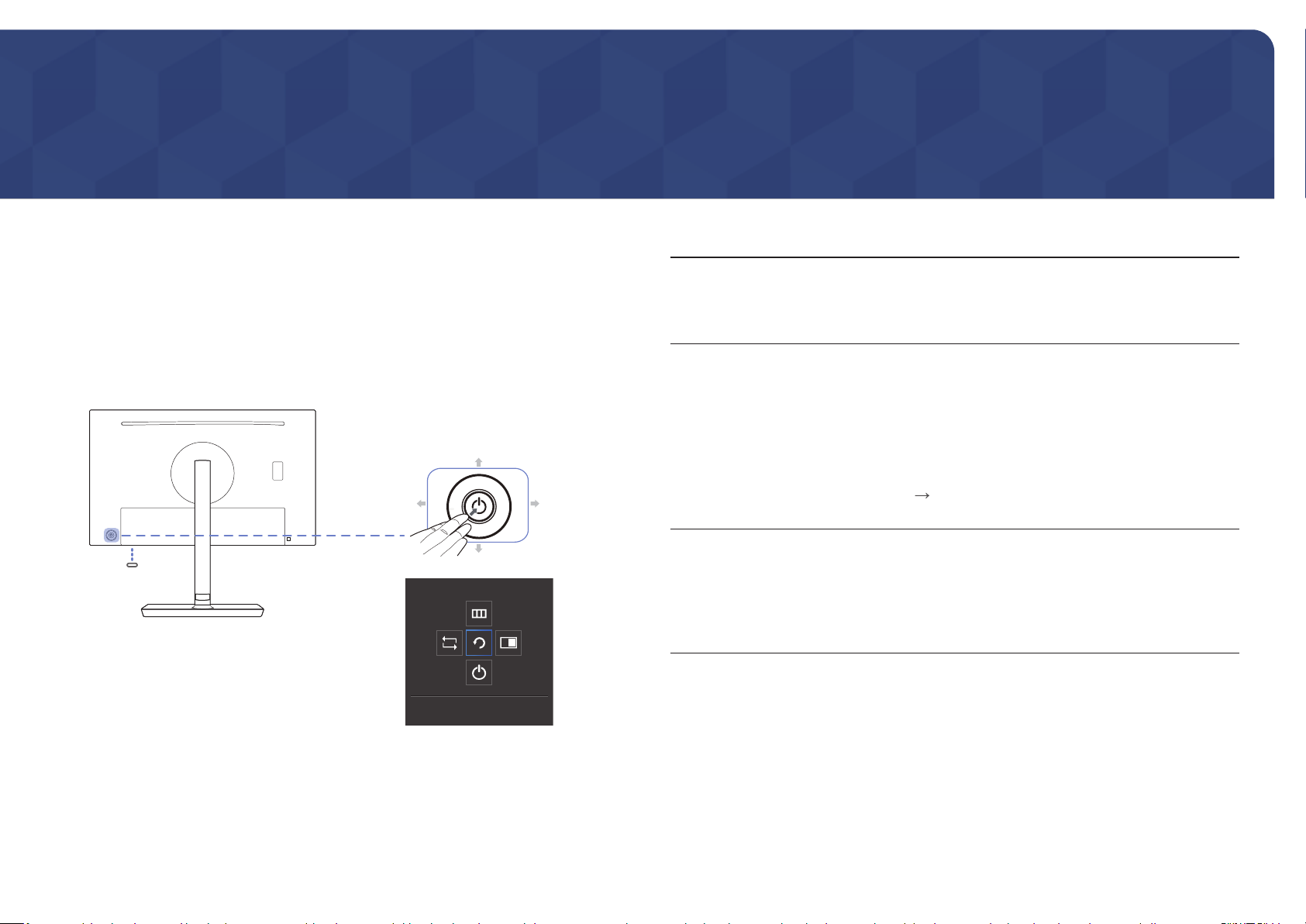
Глава 02
Подготовка
Детали
Управление с панели
―
Цвет и форма деталей могут отличаться от цвета и формы деталей, представленных на рисунке. В
целях повышения качества технические характеристики могут изменяться без уведомления.
Кнопка JOG
ВВЕРХ
ВПРАВО
Светящийся
индикатор питания
ВЛЕВО
НАЖАТИЕ(ВВОД)
ВНИЗ
Значки Описание
Кнопка-джойстик предназначена для навигации.
―
Кнопка JOG
Светящийся индикатор
питания
Руководство по клавишам
функций
Кнопка JOG находится на задней панели монитора, слева внизу.
Кнопка используется для перемещения вверх, вниз, влево, вправо
и как клавиша "Ввод".
Данный световой индикатор показывает состояние питания и
работает следующим образом:
• Питание (кнопка питания): Выкл
• Режим энергосбережения: Мигает
• Питание выключено (кнопка питания): Вкл
―
В меню можно изменить режим работы индикатора питания.
(Система
некоторых фактических моделях эта функция может отсутствовать.
После включения экрана нажмите кнопку JOG. Появится меню
функциональных клавиш. Чтобы получить доступ к экранному
меню, нажмите на соответствующую кнопку еще раз.
―
Вид руководства по клавишам функций может изменяться
в зависимости от функции или модели устройства. См.
характеристики устройства.
Индик. пит. вкл.) В зависимости от функциональности в
Возврат
Руководство по клавишам функций
9
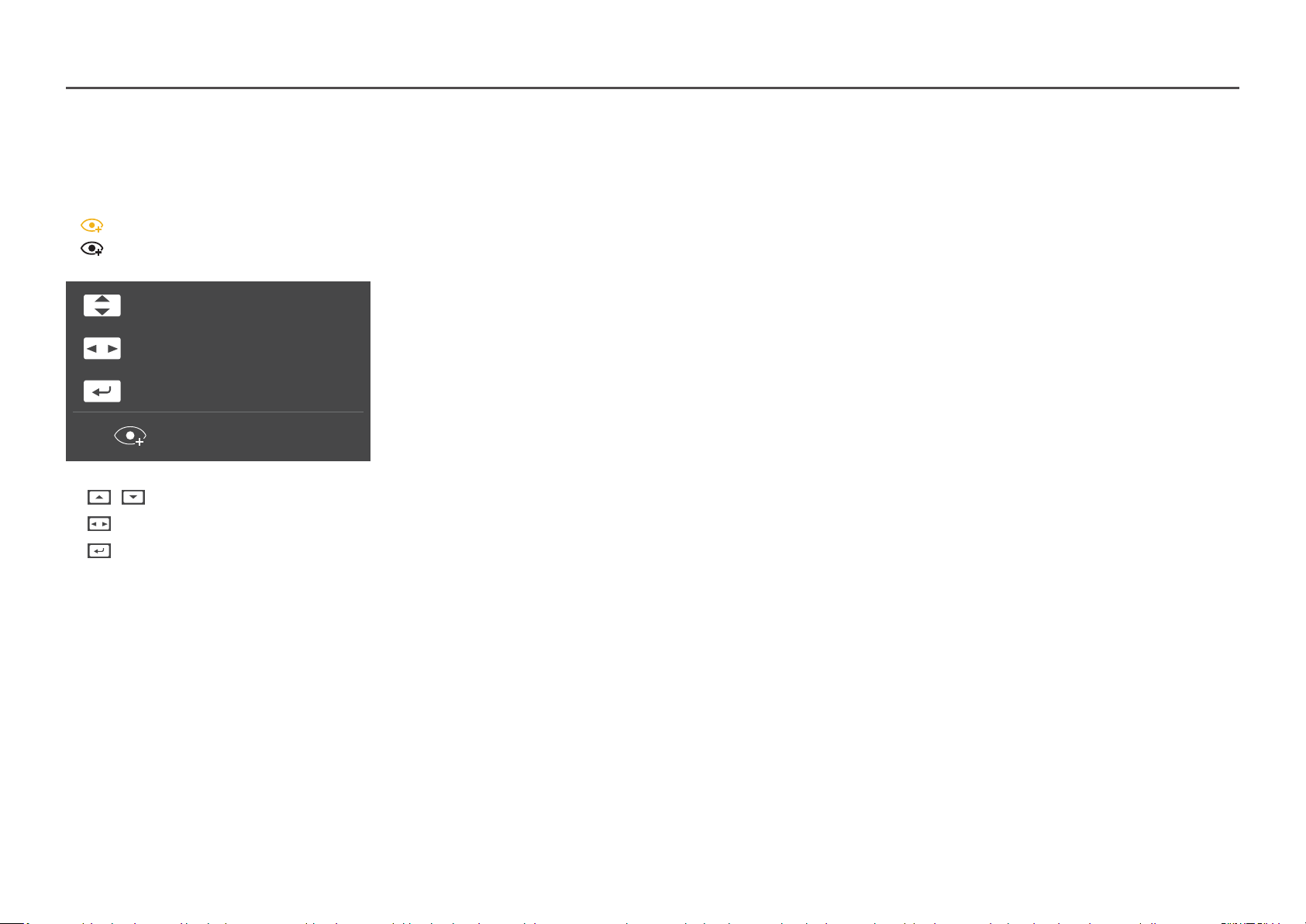
Руководство по кнопкам управления
―
Экранное меню (OSD), показанное ниже, из которого можно переходить к клавишам быстрого вызова, отображается только при выключении монитора, изменении разрешения на компьютере или изменении
источника сигнала.
―
На странице с описанием функций кнопок имеется информация о том, включен ли режим Режим отдыха глаз.
: Вкл
: Выкл
Режим отдыха глаз
Громк.
Функции
Режим отдыха глаз Выкл
• / : Настройте параметры Яркость, Контраст, Режим отдыха глаз.
• : Настройте параметры Громк..
• : отображение руководства по клавишам функций.
10
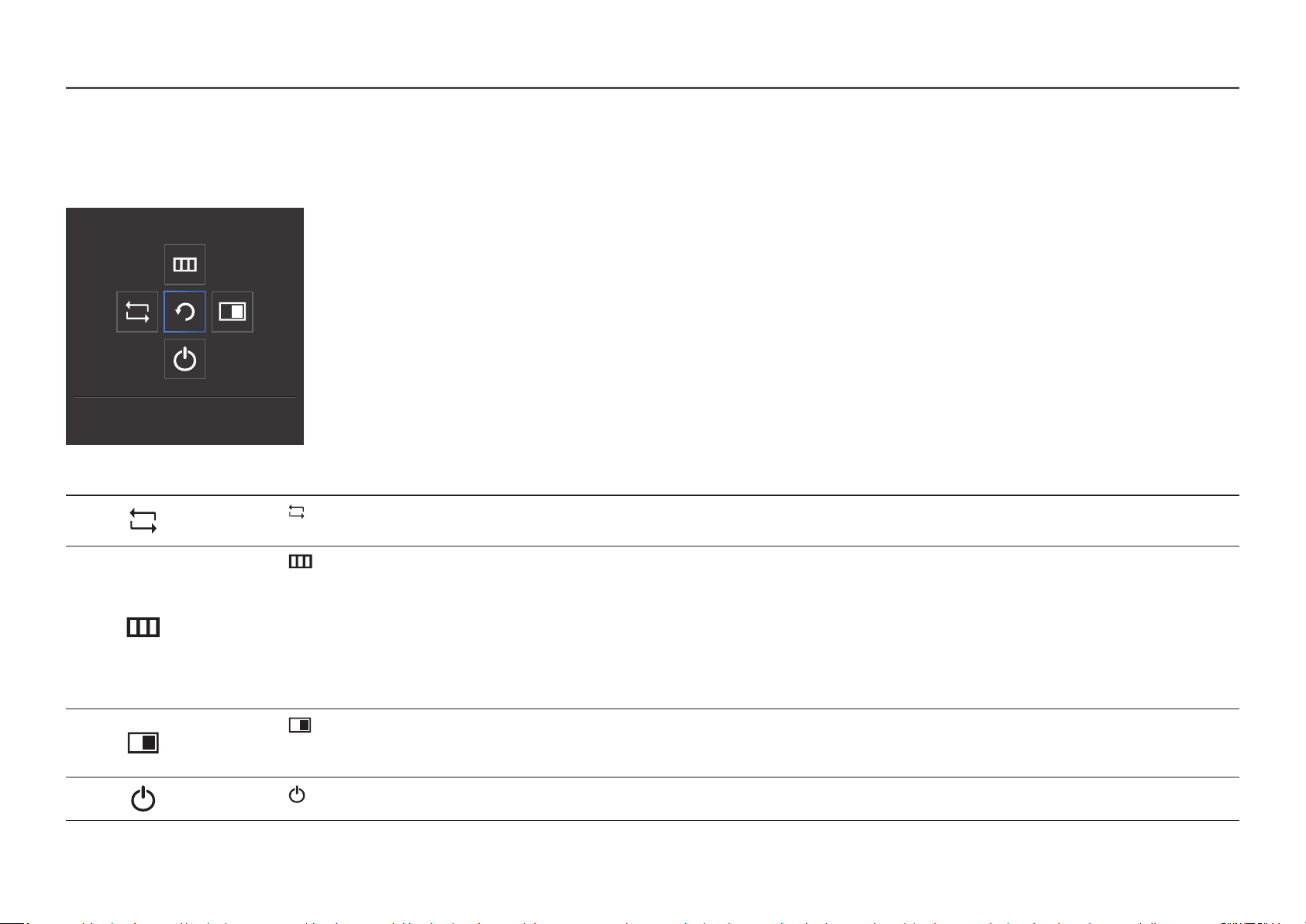
Руководство по клавишам функций
―
Чтобы выйти в главное меню или воспользоваться другими элементами, нажмите кнопку JOG для отображения руководства по функциональным клавишам. Выход из меню осуществляется повторным нажатием
кнопки.
ВВЕРХ/ВНИЗ/ВЛЕВО/ВПРАВО: перемещение по пунктам меню. Название пунктов будет появляться по мере нажатия на каждый из них.
НАЖАТИЕ(ВВОД): применение выбранного пункта меню.
Возврат
Значки Описание
Выберите , чтобы изменить входной сигнал; для этого перемещайте кнопку JOG по меню функциональных клавиш. Как только сигнал изменится, в верхнем левом углу
экрана появится сообщение.
Выберите с помощью кнопки JOG на экране функциональных клавиш.
Появится экранное меню (OSD) функции монитора.
Блокировка экранных меню: сохранение текущих настроек или блокировка экранного меню, чтобы предотвратить случайное изменение настроек.
Включить/отключить: чтобы включить или выключить блокировку управления OSD, переведите кнопку ВЛЕВО и удерживайте ее в этом положении в течение 10 секунд,
чтобы вызвать главное меню.
―
Если управление OSD заблокировано, можно настроить параметр Яркость и Контраст. PIP/PBP доступен.
Режим отдыха глаз доступен. Информация можно просматривать.
Выберите с помощью кнопки JOG на экране функциональных клавиш.
Нажмите кнопку, если требуется настроить параметры для функции PIP/PBP.
Выберите для выключения монитора, перемещая кнопку JOG по экрану функциональных клавиш.
―
В зависимости от функциональности в некоторых фактических моделях эти параметры руководства по функциональным клавишам могут отличаться.
11
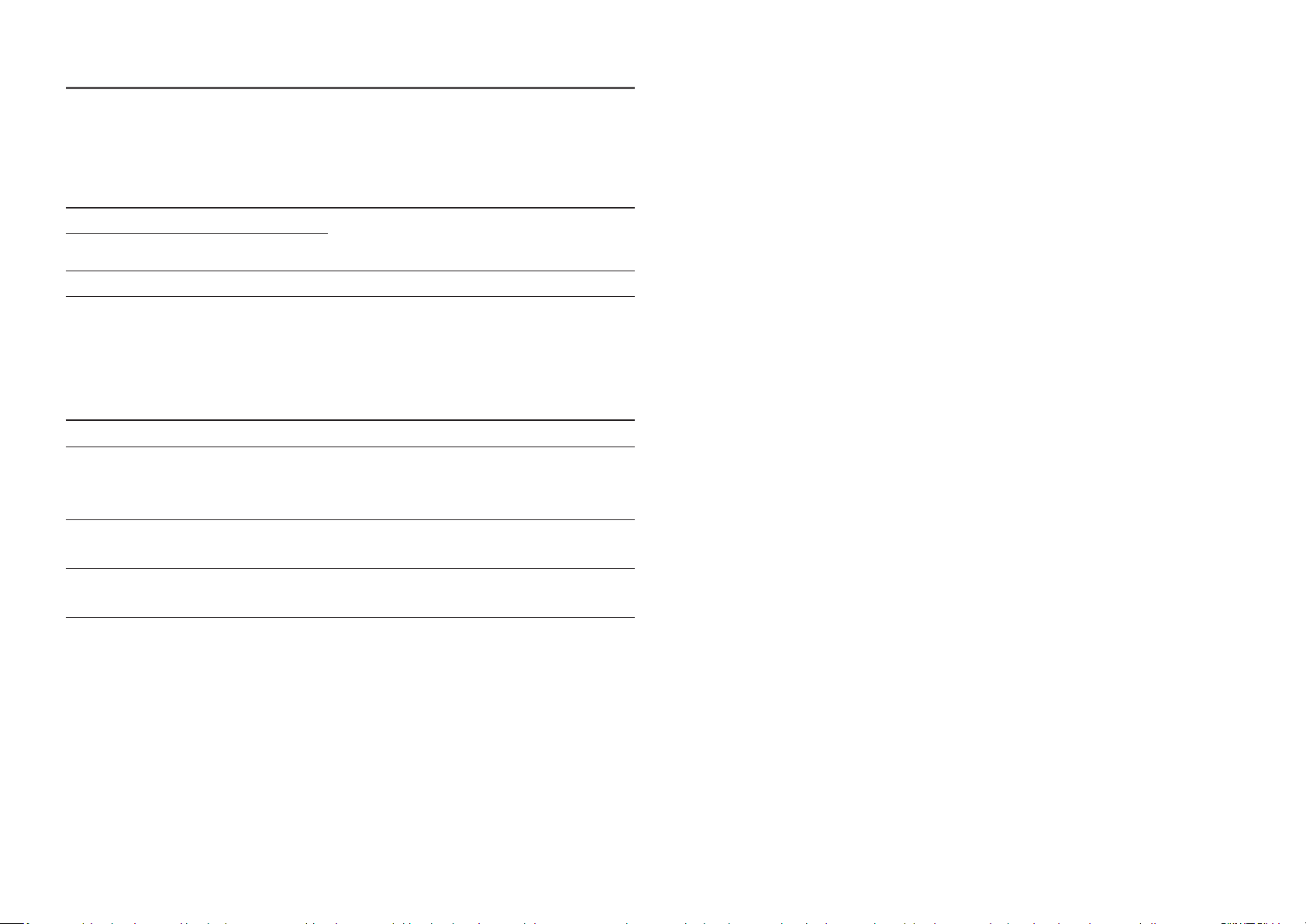
Если на мониторе ничего не отображается (т. е. он находится в энергосберегающем режиме, или
на него не поступает сигнал), для управления источником и питанием можно использовать 2
клавиши управления, как описано ниже.
Кнопка JOG Энергосберегающий режим/нет сигнала
ВВЕРХ
ВНИЗ
Изменение источника
НАЖАТИЕ(ВВОД) на 2 секунды
Если на экране отображается главное меню, кнопка JOG может использоваться, как описано
ниже.
Выключение
Кнопка JOG Действие
ВВЕРХ/ВНИЗ
ВЛЕВО
ВПРАВО
НАЖАТИЕ(ВВОД)
Переход к другой настройке
Выход из главного меню.
Закрытие подменю без сохранения значения.
Уменьшение значения на ползунке.
Переход в подменю.
Увеличение значения на ползунке.
Переход в подменю.
Сохранение значения и выход из подменю.
12
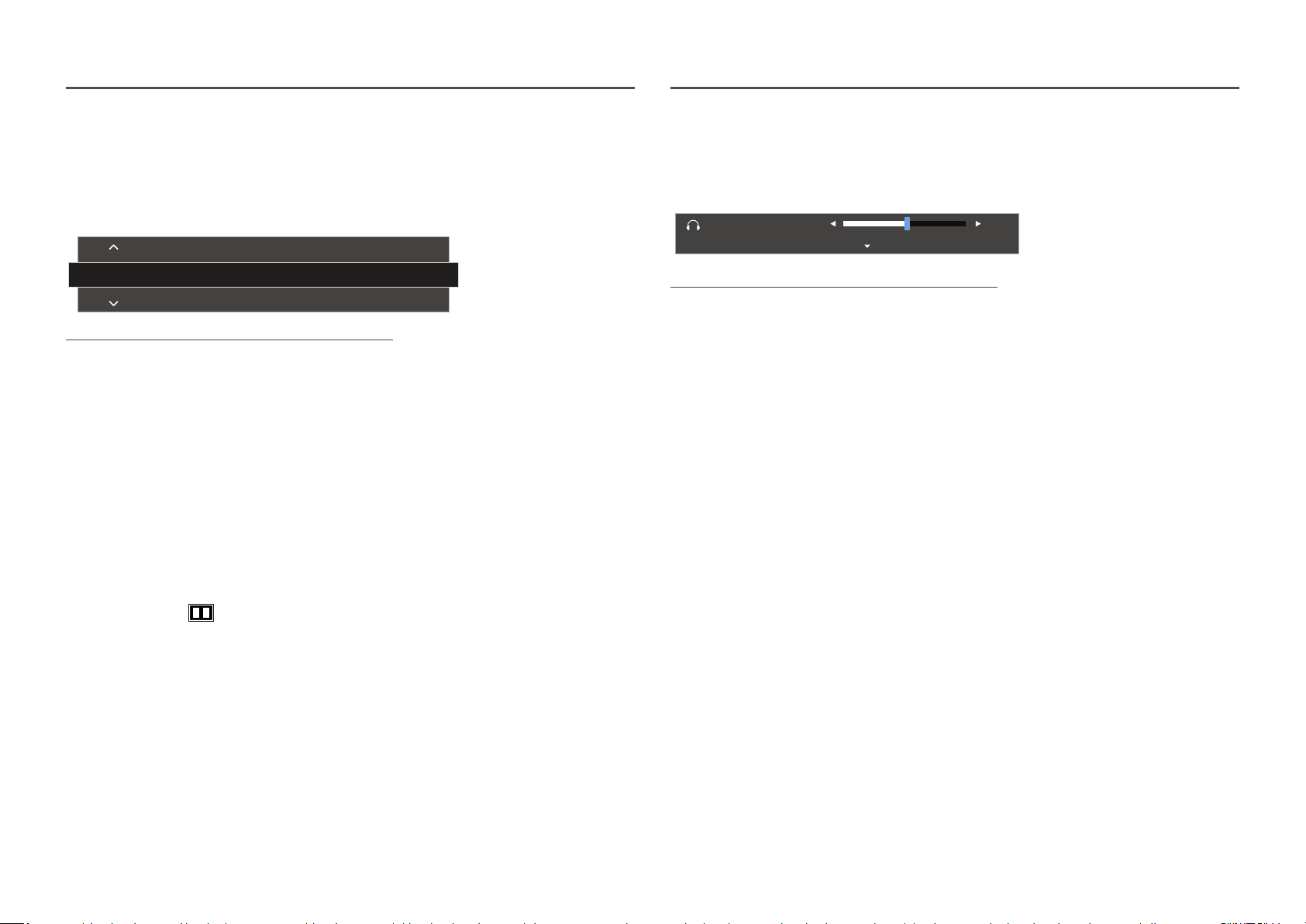
Изменение настроек Яркость, Контраст и Режим
SAMSUNG
MAGIC
SAMSUNG
MAGIC
Изменение настройки Громк.
отдыха глаз
Если не отображается экранное меню (OSD), можно настроить параметры Яркость, Контраст или
Режим отдыха глаз, перемещая кнопку JOG вверх или вниз.
Контраст
Режим отдыха глаз
Яркость
―
Представленное изображение может отличаться в зависимости от модели устройства.
Режим отдыха глаз
―
Недоступен, если для параметра Режим PIP/PBP установлено значение Вкл.
Яркость
―
Это меню недоступно, если для
―
Это меню недоступно, если включен режим Экосохранение Плюс.
―
Это меню недоступно, если включен режим Режим отдыха глаз.
Контраст
―
Это меню недоступно, если для
―
Это меню недоступно, если включен режим Игровой режим.
―
Меню недоступно, если для режима Режим PIP/PBP установлено значение Вкл, а для параметра
Размер— значение
(режим PBP).
Bright выбран режим Автоконтраст.
Bright выбран режим Кино или Автоконтраст.
Выкл
Если не отображается экранное меню (OSD), можно настроить Громк., перемещая кнопку JOG
влево или вправо.
Громк.
Отключить звук
―
Представленное изображение может отличаться в зависимости от модели устройства.
―
Если качество звука подключенного устройства ввода плохое, с помощью функции Auto Mute на
продукте звук может быть отключен или воспроизводиться с прерыванием при использовании
наушников или динамиков. Установите входную громкость для устройства ввода минимум на 20% и
управляйте громкостью с помощью кнопок управления громкостью (Кнопка JOG ВЛЕВО/ВПРАВО) на
устройстве.
―
Что такое Auto Mute?
Данная функция отключает звук для улучшения звукового эффекта при звуковом шуме или слабом
входном сигнале, который обычно вызван проблемами с громкостью на устройстве ввода.
―
Для включения функции Отключить звук перейдите к экрану управления Громк. и переместите
фокус вниз с помощью кнопки JOG. Для отключения функции Отключить звук перейдите к экрану
управления Громк., а затем увеличьте или уменьшите значение Громк..
50
13
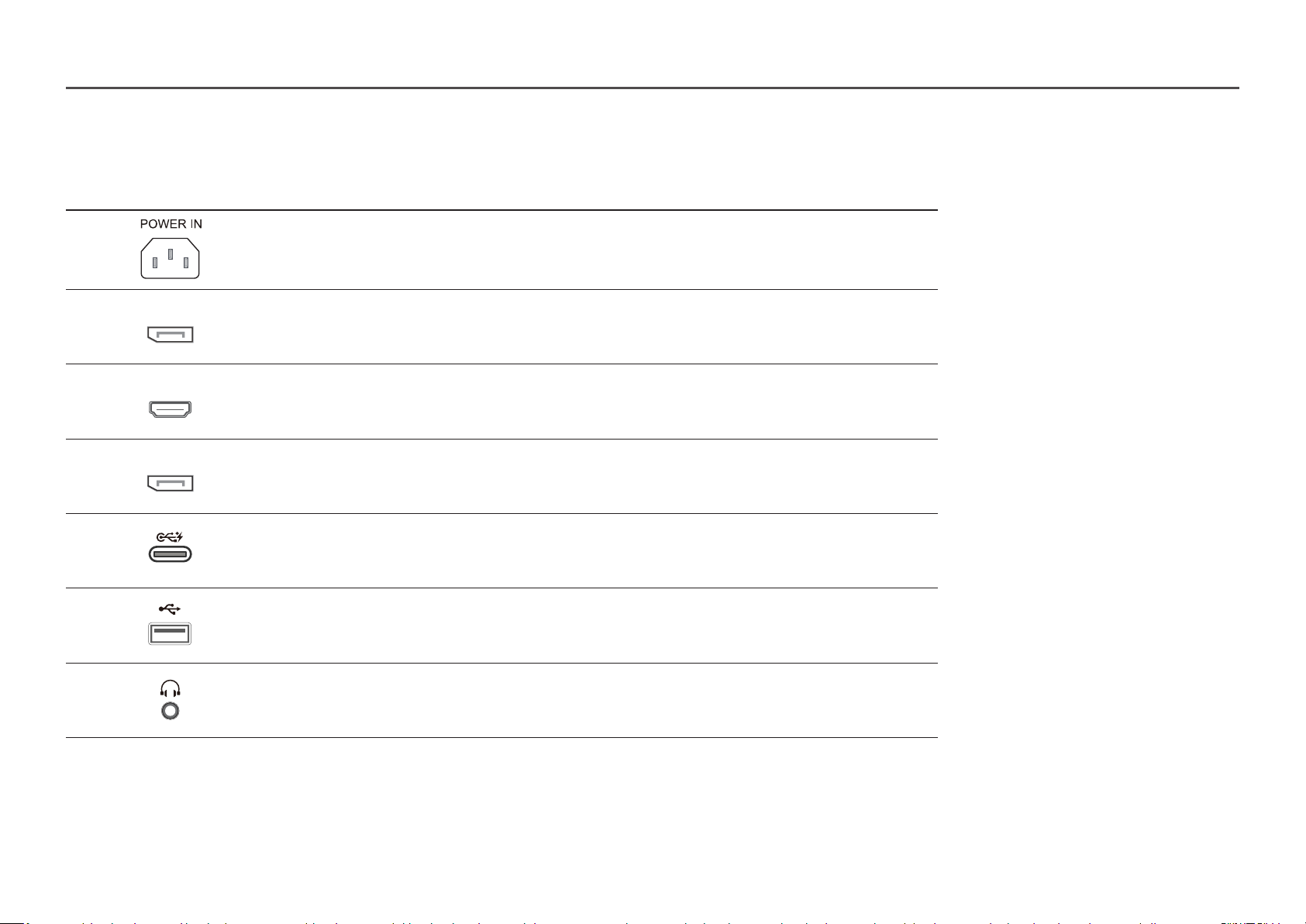
Задняя сторона
DP IN
―
Цвет и форма деталей могут отличаться от цвета и формы деталей, представленных на рисунке. В целях повышения качества технические характеристики могут изменяться без уведомления.
Порт Описание
Подключите кабель питания монитора к порту POWER IN на задней панели монитора.
DP OUT
HDMI IN
Подключение к другому устройству с помощью кабеля DP.
Подключение к устройству-источнику сигналов с помощью кабеля HDMI или HDMI-DVI.
Подключение к компьютеру с помощью кабеля DP.
Подключается к исходному устройству с помощью кабеля USB Type-C. Совместим с кабелями USB версии 3.0
или меньше.
Подключение к устройству USB.
Подключение устройств вывода звука, например, наушников.
14
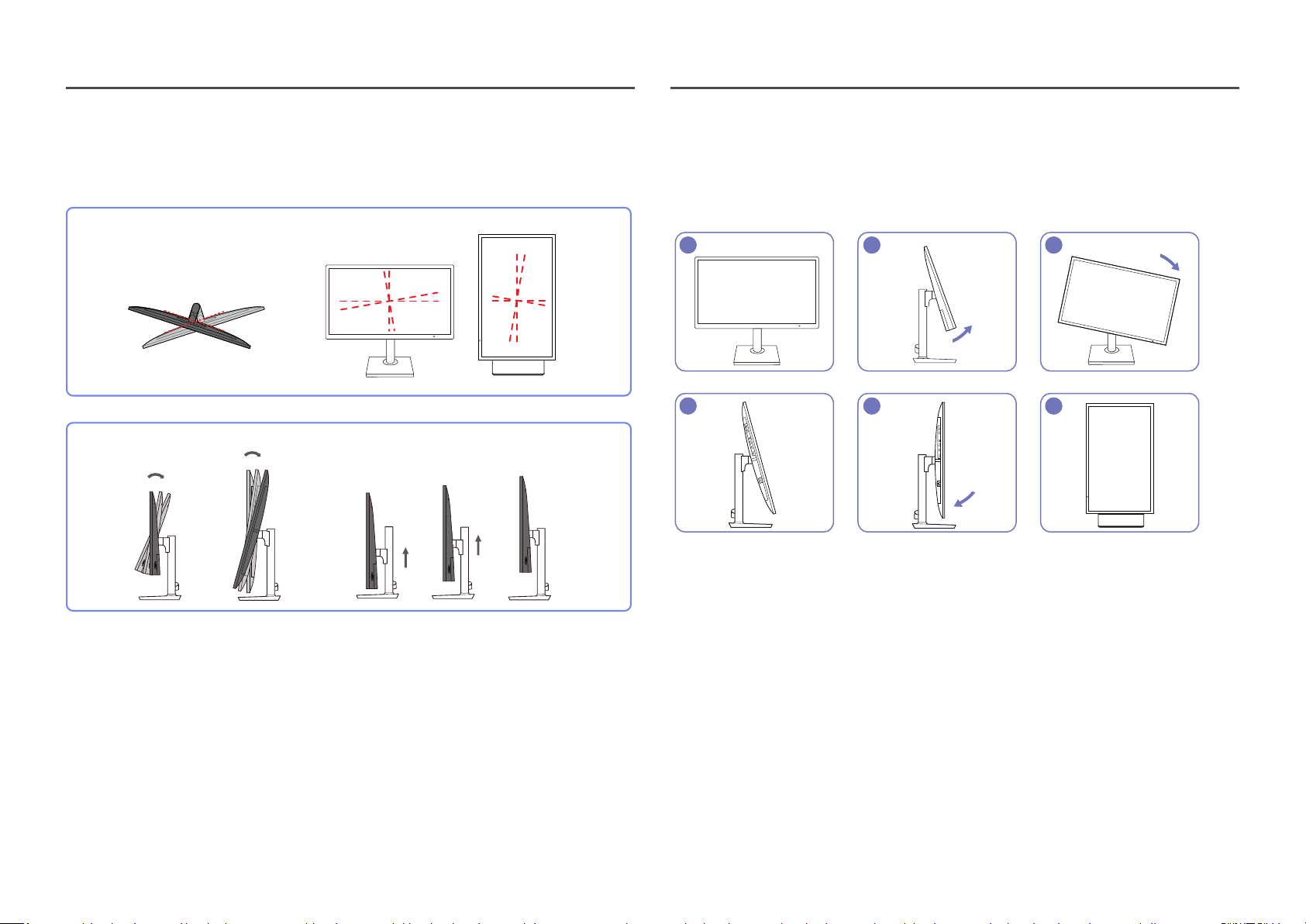
Регулировка угла наклона и высоты устройства
Поворот экрана монитора
―
Цвет и форма деталей могут отличаться от цвета и формы деталей, представленных на рисунке. В
целях повышения качества технические характеристики могут изменяться без уведомления.
-2,0° (±2,0°) ~ 92,0° (±2,0°)
-45,0° (±2,0°) ~ 45,0° (±2,0°)
-5,0° (±2,0°) ~ 24,0° (±2,0°)
0 ~ 135,0 мм (±5,0 мм)
―
Монитор можно поворачивать, как показано на рисунке ниже.
―
Цвет и форма деталей могут отличаться от цвета и формы деталей, представленных на рисунке. В
целях повышения качества технические характеристики могут изменяться без уведомления.
1 2 3
4 5 6
• Отрегулируйте экран в направлении, указанном стрелкой.
• Поверните экран по часовой стрелке, установив его вертикально поверхности стола.
• Угол наклона и высоту монитора можно регулировать.
• Возьмитесь за верхнюю центральную часть изделия и осторожно регулируйте высоту.
• При регулировке высоты подставки, можно услышать шум. Шум издается потому, что
шарик внутри подставки скользит при регулировки высоты подставки. Это не является
неисправностью и считается нормальным.
• Монитор может сломаться, если поворачивать экран без наклона и против часовой стрелки.
15
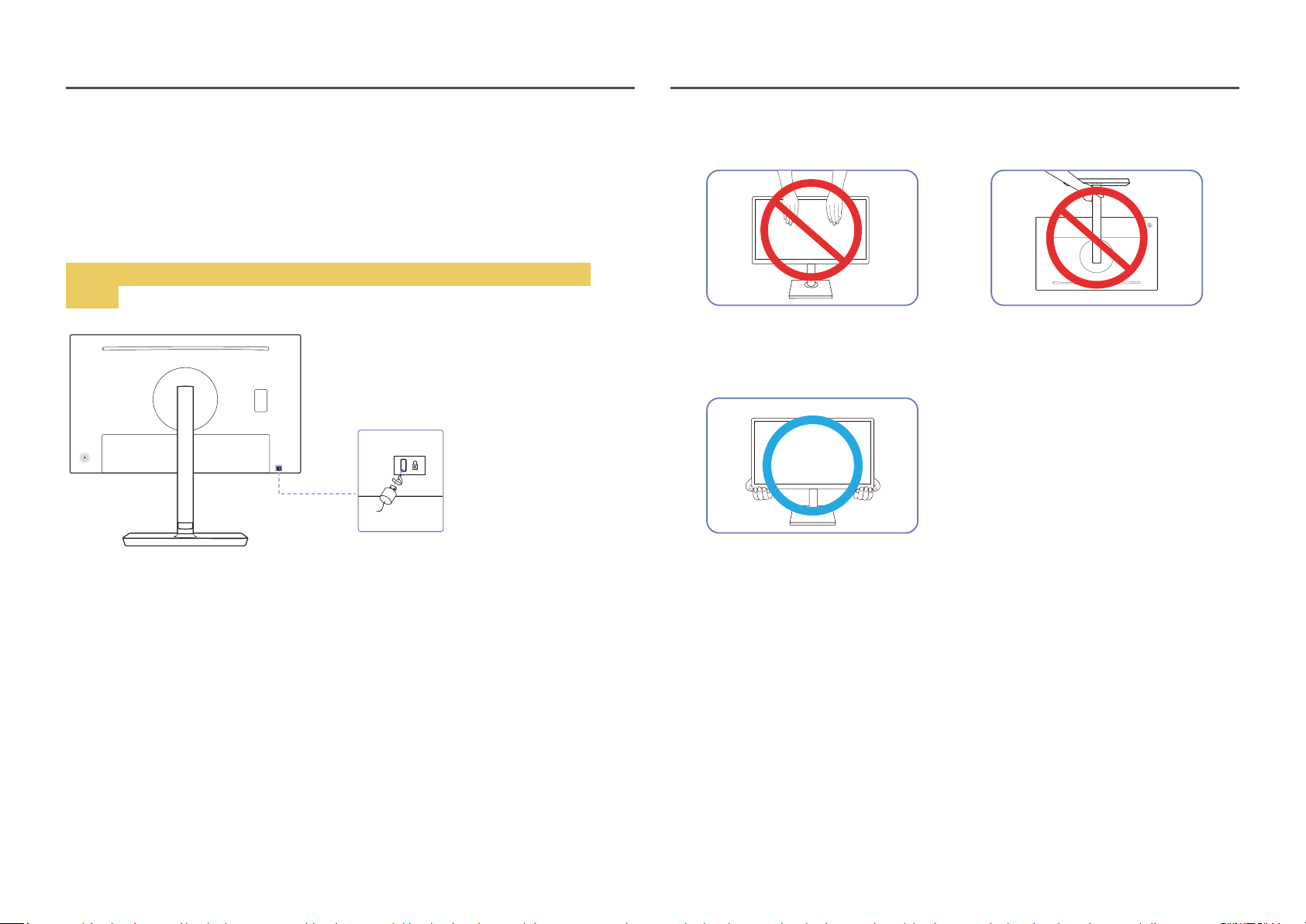
Замок для защиты от краж
―
Замок для защиты от краж позволяет спокойно использовать устройство даже в самых оживленных
местах.
―
Форма замка и метод блокировки зависят от производителя. Для получения более подробных
сведений см. руководство пользователя, прилагаемое к замку для защиты от краж.
Чтобы установить блокировку с помощью замка для защиты от
краж:
Меры предосторожности при перемещении монитора
Прикрепите кабель замка для защиты от краж к какому-либо тяжелому предмету, например,
1
письменному столу.
Протяните один конец кабеля через петлю на другом конце.
2
Вставьте замок в гнездо замка для защиты от краж, которое расположено на задней панели
3
устройства.
Установите блокировку замка.
4
‒ Замок для защиты от краж можно приобрести отдельно.
‒ Для получения более подробных сведений см. руководство пользователя, прилагаемое к
замку для защиты от краж.
‒ Замки для защиты от краж можно приобрести в магазинах электроники или через
Интернет.
• Не давите непосредственно на экран.
• Не держитесь за экран при перемещении
монитора.
• Держитесь за углы или края монитора при
его перемещении.
• Не переворачивайте устройство, удерживая
его только за подставку.
•
16
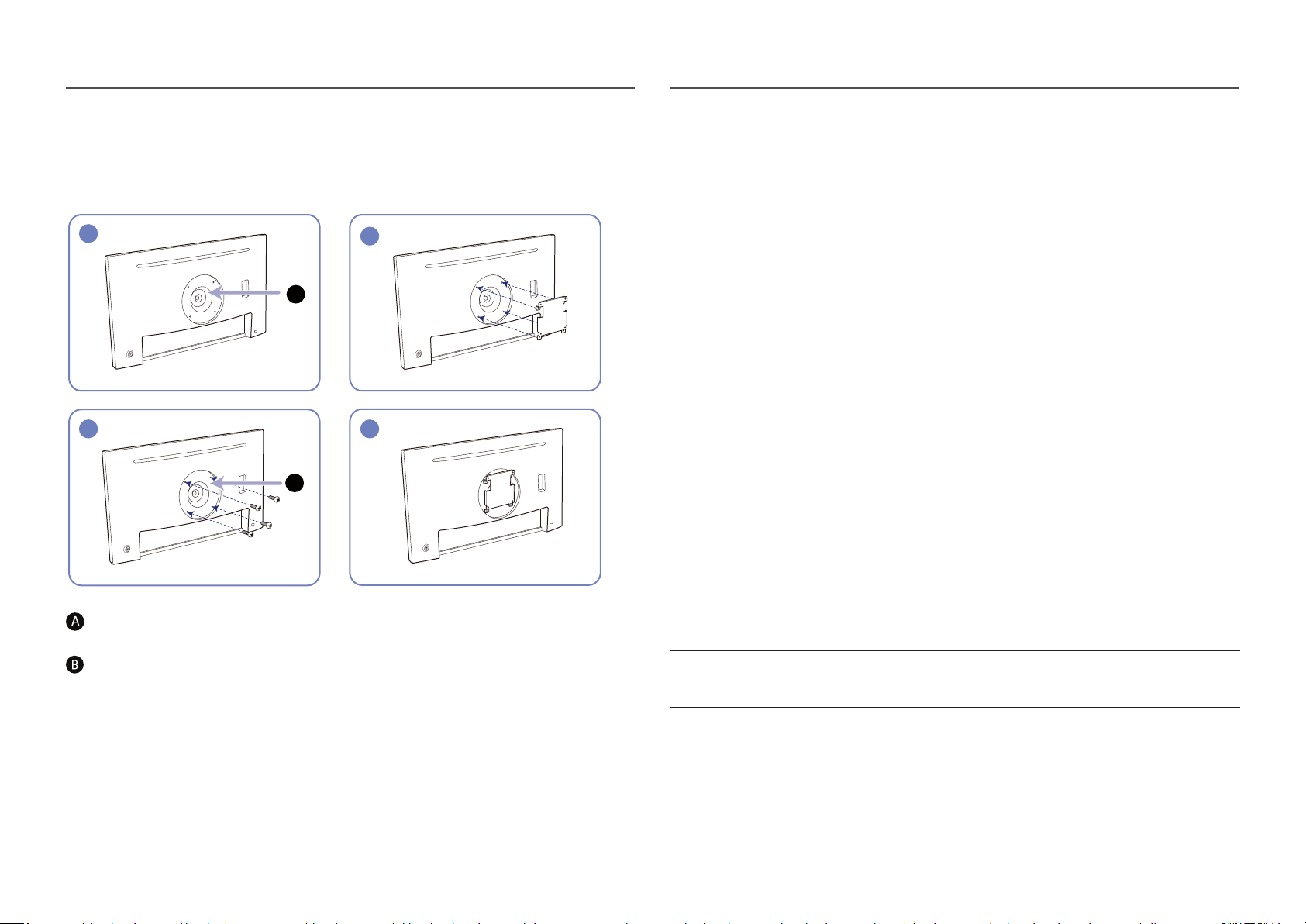
Установка комплекта для настенного монтажа или
настольной подставки (S24H850QF*)
―
Отключите питание устройства и отсоедините кабель питания от электророзетки.
1
A
B
2
43
• Примечания
‒ В случае использования винта, длина которого превышает стандартную длину, могут быть
повреждены внутренние компоненты устройства.
‒ Требуемая длина винтов, необходимых для настенного крепления, которое не соответствует
стандартам VESA, может быть разной и зависит от технических характеристик.
‒ Не используйте винты, не соответствующие стандартам VESA. При присоединении
комплекта для настенного монтажа или настольной подставки не прилагайте чрезмерных
усилий. Устройство может быть повреждено или может упасть и стать причиной получения
травмы. Компания Samsung не несет ответственности за любые повреждения или травмы,
вызванные использованием ненадлежащих винтов или присоединением комплекта для
настенного монтажа или настольной подставки с чрезмерным усилием.
‒ Компания Samsung не несет ответственности за любые повреждения устройства или
человеческие травмы, вызванные использованием комплекта для настенного крепления,
отличного от указанного, или попыткой установить комплект для настенного крепления
самостоятельно.
‒ Если требуется установить устройство на стене, приобретите комплект для настенного
крепления, который можно установить на расстоянии от стены, составляющем 10 см или
больше.
‒ Используйте комплект для настенного крепления, отвечающий требованиям национальных
стандартов.
‒ Чтобы установить монитор с использованием крепления на стену, отсоедините основание
подставки от монитора.
Единица измерения: мм
Присоедините комплект для настенного монтажа или настольную подставку в указанной
точке
Кронштейн для крепления на стену (дополнительно)
Совместите пазы и прочно затяните винты, скрепляющие кронштейн устройства с
соответствующими деталями комплекта для настенного монтажа или настольной подставки,
которую требуется присоединить.
Название
модели
S24H850QF*
―
Не устанавливайте кронштейн для крепления на стену на включенное устройство. Это может вызвать
удар электрическим током.
Расстояния между отверстиями
под винты VESA (A x B), мм
100,0 x 100,0
Тип винта Количество
4,0 мм Φ, шаг 0,7 * 10,0 мм в
длину
4 шт.
17
